[通信电子]NEC SL1000交换机软件调试手册
交换机调试手册

中兴2609/2818S/2826S系列交换机常用配置(以ZTE-2826S为例子)1:修改用户名和密码zte(cfg)#hostname testtest(cfg)#loginpass XXXXXXtest(cfg)#adminpass XXXXXX2:端口详细配置端口状态test(cfg)#set port 2-24 disable */将2-24号端口关闭/*test(cfg)#set port 2-24 enable */将2-24号端口开启/*端口流量控制test(cfg)#set port 2-24 flowcontrol disable */将2-24号端口的流量控制关闭/*test(cfg)#set port 2-24 flowcontrol enable */将2-24号端口的流量控制开启/*端口限速test(cfg)# set port 2-24 bandwidth ingress on rate 512 */将2-24号端口的上传限速为512k/*test(cfg)# set port 2-24 bandwidth egress on rate 2048 */将2-24号端口的下载限速为2M/*端口镜像test(cfg)#set mirror add/delete dest-port 24 ingress/egress */ 添加/删除24号端口为监控端口/*test(cfg)#set mirror add/delete source-port 23 ingress/egress */ 添加/删除23号端口接收/发送的数据包为镜像源端口/*3:配置设备管理地址test(cfg)#config routertest (cfg-router)#set ipport 1 ipaddress 192.168.7.3 255.255.255.0test (cfg-router)#set ipport 1 vlan 11*/将设备的管理地址和管理vlan绑定/*test (cfg-router)#set ipport 1 enabletest (cfg-router)#iproute 0.0.0.0 0.0.0.0 192.168.7.14:配置端口VLANtest(cfg)#set vlan 10 enable */业务VLANID 10 由技术部统一规划提供/*test(cfg)#set vlan 11 enable */管理VLANID 11 由技术部统一规划提供/*test(cfg)#set vlan 10 add port 24 untagtest(cfg)#set port 24 pvid 10 */直连pc端口除设置untag模式外,还要给端口设置pvid/*test(cfg)#set vlan 10 add port 1-23 tagtest(cfg)#set vlan 11 add port 1-23 tagtest(cfg)#set vlan 11 add port 15:打开WEB管理(根据实际情况,看是否打开WEB管理功能)test(cfg)# set web enable6:保存配置test(cfg)#saveconfig7:常用查看命令test(cfg)#show running-config */显示交换机当前的配置/*test(cfg)#show start-config */显示交换机最后一次保存时的配置/*test(cfg)#show cpu */显示交换机当前的cpu使用率/*test(cfg)#show mirror */显示交换机端口镜像的配置/* test(cfg)#show fdb port 2 detail */显示交换机2号端口的MAC地址信息/*test(cfg)#show fdb mac xx.xx.xx.xx.xx.xx */根据已知mac地址查看在那个端口/*8:系统版本升级:系统正常时候的版本升级test(cfg)#set vlan 11 add port 23 untagtest(cfg)#set port 23 pvid 11 */将23号端口设置为可以和pc直连互通的端口*/test(cfg)#config tffstest(cfg-tffs)#remove kernel.z */删除旧版本文件/*test(cfg-tffs)#tftp 192.168.7.10 download kernel.z */从tftp服务器192.168.7.10上下载新版本文件/*……………….test(cfg-tffs)#Tftp软件设置如下:将本机地址设置为192.168.7.10级联到交换机的23号端口打开Cisco TFTP Server 软件如下图:打开View下的“Options”,如下图:将TFTP server root 目录设置为D:\根目录,并将升级新版本文件“kernel.z”也拷贝到D:\根目录,如下图:最后按“ok”,TFTP设置到此完毕。
NEC快速设置方法

N E C快速设置方法本页仅作为文档封面,使用时可以删除This document is for reference only-rar21year.MarchNEC SL1000/8100/9100快速设置方法:NEC SL1000 开关90-03-60改为1可以用TOPAZ 2型数字话机1、网关:()用户名:tech/ASPIRE密码:更改IP地址:10-12-012、更改编程密码:90-02-023、20-03-04 必改为14、20-02-12 必改为1(内线呼叫方式)响铃5、转接键时间:(更改些项后要重启交换机)82-04-04 改为13*582-04-07 改为17*582-04-08 改为100*56、来电显示设置:14-02-10 改为1(外线来电显示开关)14-02-16 来电显示制式,1为DTMF,0为FSK15-03-09 改为1(内线来电显示开关)7、设置振铃组:11-07-01 (设置分机组号)16-02-01 (设置分机组成员)16-01-02 (设1为轮循,0为排队)16-01-03/04(设1为)22-02-01 (设为4—DIL每个外线)22-07-01 (Mode1/Mode2 都设为11-07-01中的组号)8、日/夜服手动转换:20-07-01 (设为1打开人工日/夜服转换)22-02-01 (设为4—DIL每个外线)22-07-01 Mode1为白天分机,Mode2为夜服分机专用话机定义白天键/夜报键851+目标键+09(1为白天,2为夜服健)9、IP缩位拔号14-01-23 每个外线都江更为126-01-04 改为126-02-01 改为026-02-06 上行为1,下行输入226-05-02 上行改为2,下行输入IP接入号10、PRI/DID接入设置10-03-03 将PRIT CRC4关闭11-02-01 更改内线分机号22-02-01 更改为DID呼入模式22-13-01 输入分机DID8位呼出号22-11-01 输入呼入外线号22-11-02 输入呼入响铃分机11、PRI接入内置话务员设置22-11-01 输入呼入外线中继号码22-11-04 输入为322-11-05 改为501(501指的是话务员)12、分机等级设置21-05-0821-06-0721-04-01(等级)13、NEC 随身密码设定21-14-01 (设6位密码,可设500组)21-14-02 (疫定密码的服务等级)使用方法:763+ 密码+9+外线号码)14、内置话务员设定22-02-01 每个外线的Mode1与Mode2 都改为140-10-08 改为2(BUSY)40-10-09 改为3(NO Answer)25-07-02/24-02-03 改无人应答时间 25秒左右25-06-02 总机设定/快速拔号设定40-07-01 系统提示音(1为英语,8/15为中文)25-02-01 Mode1/Mode2改1-(为 VRS)DATA1/DATA2改1-(为播放的录音段落)录制方法:716+7+01/001回放方法:716+5+01/001删除方法:716+3+01/00115、呼叫转移至手机14-01-13 每个外线都改为114-02-09 每个外线都改为120-02-09 每个外线都改为120-11-12 改为121-03-01 每个外线都改为125-07-07 每个外线都改为1TOPAZ使用方法:SPK713+6+9+号码+HOLD取消方法:SPK713+6+HOLDSL1000使用方法:SPK848+1+9+号码+HOLD取消方法:SPK848+0+HOLD16、计费软件设定(TOPAZ/EX COM口计费设定)35-01-01 改为1 COM 输出10-21-02 改为2 波特率1920014-01-06 每个外线改为1(外线计费开关)14-02-08 改为1为延时计费,0为反极计费35-01-04 改为0,消除隐藏位35-01-08 改为0计费输出20位号,1输出15位号码电缆线的制作方法:1/9为空,2连3,3连2,4连6,6连4,5连5,7连8,8连717、计费软件设定(SL1000/SV8100 LAN口计费设定)35-01-01 改为3 LAN口输出话单10-20-01 选择5 SMDR OUTPUT 改为3000或1000014-01-06 每个外线改为1(外线计费开关)14-02-08 改为1为延时计费,0为反极计费35-01-04 改为0,消除隐藏位35-01-08 改为0计费输出20位号,1输出15位号码35-02-14 改为1------必改此项18、中继分组14-05-01 将外线端口分别分组14-06-01 将R-TBL2中的Order改为1,Data为2 21-02-01 将分机设定需要的外线路由出局TBL219、设定第二出局码11-01-01 将出局码字头改为(类型为4,号长1)11-09-02 添加出局码14-05-01 将出局的外线设定为214-06-01 将TBL2设为221-15-01 将分机Mod1与Mod2设定为TBL220、TOPAZ/EX/SL1000/8100 拔9出局改0出局11-01-01 将0 TYPE 改为311-09-01 将9改为0。
NECSL1000交换机编程说明NEC交换机调试说明

交换机编程说明交换机调试说明用专用电话机进入和退出系统编程(有显示地):. 进入:→**→(密码)→→显示. 退出:按键返回直到显示时按键退出并保存所设置地数据,屏幕上会显示.更改分机号码地相关编程::系统号码计划,:分机号码地设置和更改:分机名称设置(在装机时最好删除所有分机名称),专用话机编程时用键清除:删除所有分机号码,只保留第一端口地分机号码..振铃组地设置:将外线分配到响铃组,设置响铃组内地分机.长途限制等级设置::分配每个分机地限制等级,:为每个等级分配限制表():输入限制表里地限制代码()每个表可以输入个限制码举例:等级国际,等级国内,等级市话,等级内线,等级:等级:(限制表)()按键可以输下一个等级:(限制表)()等级:(限制表)()代表,*和.计费设置:串口计费:(串口连接线顺序)波特率:,,,,,口计费,,:改成输出地电话号码最后一位不隐藏.日期输出:有两种话单格式:输出电话号码位.:输出电话号码位.来电显示设置:开放每条外线地来点显示功能:.每条外线地制式开放每个普通分机地来点显示普通分机转普通分机是否显示外线号码显示不显示如果系统接地是模拟外线设置为,如果外线是汇线通这项地设置又是还出现看不到来电显示或来显示不稳定时有时无地情况下,可以将这个数值调低大概在左右.b5E2R。
注:以上四项调试后发现话机还不能看到来点显示请将该设备接地..分机部门组地设置:举例:外线打入集团电话要求分机,,在忙和无人应答时可以相互循环.将,,设置为部门组,选择到部门组设置成选择到部门组设置无人应答时间,设置部门组代表号(例),将每条外线地打入方式设为,设置响铃目标号p1Ean。
.缩位拨号设置:系统分为三种速拨类型:公共,分组和个人.所有人可以使用公共速拨,分配在同一个组人员可以使用分组速拨,个人速拨只用于自己地分机.每个速拨单元可存储位电话号系统共有个速拨单元,可用于公共速拨和分组速拨.DXDiT。
nec程控电话交换机sl交换机说明书necsl集团电话编程necsl安装手册

N E C程控电话交换机S L1000交换机说明书N E C S L1000集团电话编程N E C S L1000安装手册NEC程控电话交换机SL1000专用话机进入和退出系统编程:进入:SPK→#*#*→→HOLD→显示Programmode退出:按DC键返回直到显示Programmode时按SPK键退出并保存所设置的数据,屏幕上会显示savingsystemdata1.分机的外线权设置:14-07-01中继线分配图设置15-06-01分机对应的中继线分配图2外线直接到一个分机振铃(直入线)呼入中继线类型设置22-02-01Trunk-----指定中继线modelTRKType=4DIL呼入中继线的目标分机或部门组22-07-01Trunk----指定中继线model1NO=指定的分机号码如果DIL振铃的分机没有应答可以转到振铃组内它的分机振铃无应答回叫时间22-01-04(0-64800)DIL呼入电话在编程设置的目标分机上振铃时间.超过这个时间间隔DID电话被转移到预设的振铃组无应答转移目标DIL/IRG22-08-01Trunk----指定中继线Mode1IRG------X3.外线分组:14-05-01中继线组14-06-01中继线路由21-02-01分机的中继线组4.第二中继出局码设置:11-01-01创建第二中继出局码11-09-02输入第二中继码21-15-01分机的第二中继组路由用专用话机进入和退出系统编程:1.进入:SPK→#*#*→→HOLD→显示Programmode退出:按DC键返回直到显示Programmode时按SPK键退出并保存所设置的数据,屏幕上会显示savingsystemdata3.更改分机号码的相关编程:11-01-01:系统号码计划11-02-01:分机号码的设置和更改15-01-01:分机名称设置(一般在装机时最好删除所有分机名称),专用话机编程时用CLEAR键清除92-02-01:删除所有分机号码,只保留第一端口的分机号码。
NECSL1000交换机说明书 NEC
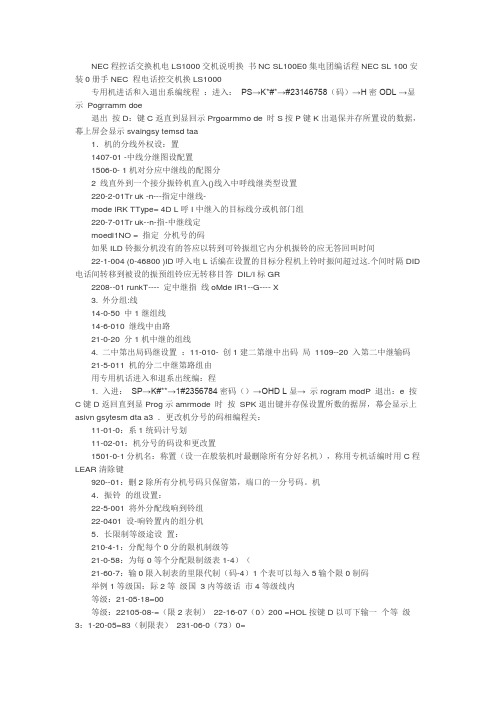
NEC程控话交换机电LS1000交机说明换书NC SL100E0集电团编话程NEC SL 100安装0册手NEC 程电话控交机换LS1000专用机进话和入退出系编统程:进入:PS→K*#*→#23146758(码)→H密ODL →显示Pogrramm doe退出按D:键C返直到显回示Prgoarmmo de 时S按P键K出退保并存所置设的数据,幕上屏会显示svaingsy temsd taa1.机的分线外权设:置1407-01 -中线分继图设配置1506-0- 1机对分应中继线的配图分2 线直外到一个接分振铃机直入()线入中呼线继类型设置220-2-01Tr uk -n---指定中继线-mode lRK TType= 4D L呼I中继入的目标线分或机部门组220-7-01Tr uk--n-指-中继线定moedl1NO = 指定分机号的码如果ILD铃振分机没有的答应以转到可铃振组它内分机振铃的应无答回叫时间22-1-004 (0-46800 )ID呼入电L话编在设置的目标分程机上铃时振间超过这.个间时隔DID 电话间转移到被设的振预组铃应无转移目答DIL/I标GR2208--01 runkT---- 定中继指线oMde IR1--G---- X3. 外分组:线14-0-50 中1继组线14-6-010 继线中由路21-0-20 分1机中继的组线4. 二中第出局码继设置:11-010- 创1建二第继中出码局1109--20 入第二中继输码21-5-011 机的分二中继第路组由用专用机话进入和退系出统编:程1. 入进:SP→K#**→1#2356784密码()→OHD L显→ 示rogram modP 退出:e 按C键D返回直到显Prog示amrmode 时按SPK退出键并存保设置所数的据屏,幕会显示上asivn gsytesm dta a3 .更改机分号的码相编程关:11-01-0:系1统码计号划11-02-01:机分号的码设和更改置1501-0-1分机名:称置(设一在般装机时最删除所有分好名机),称用专机话编时用C程LEAR清除键920--01:删2除所有分机号码只保留第,端口的一分号码。
NEC程控电话交换机SL1000交换机说明书 NEC SL1000集团电话编程 NEC SL1000安装手册簿
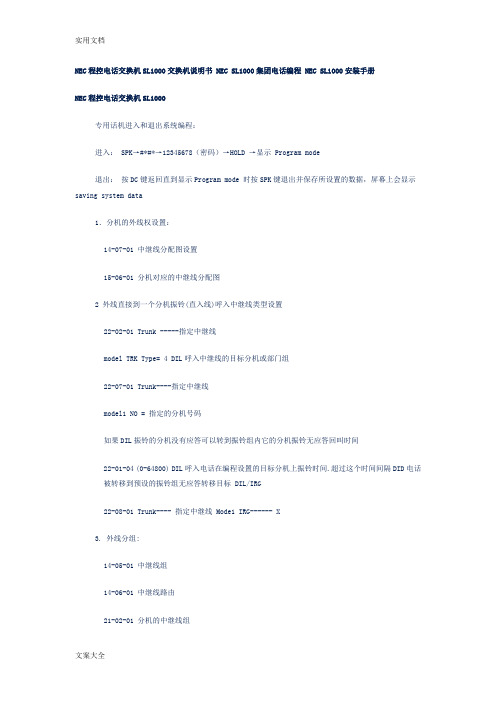
NEC程控电话交换机SL1000交换机说明书 NEC SL1000集团电话编程 NEC SL1000安装手册NEC程控电话交换机SL1000专用话机进入和退出系统编程:进入: SPK→#*#*→12345678(密码)→HOLD →显示 Program mode退出:按DC键返回直到显示Program mode 时按SPK键退出并保存所设置的数据,屏幕上会显示saving system data1.分机的外线权设置:14-07-01 中继线分配图设置15-06-01 分机对应的中继线分配图2 外线直接到一个分机振铃(直入线)呼入中继线类型设置22-02-01 Trunk -----指定中继线model TRK Type= 4 DIL呼入中继线的目标分机或部门组22-07-01 Trunk----指定中继线model1 NO = 指定的分机号码如果DIL振铃的分机没有应答可以转到振铃组内它的分机振铃无应答回叫时间22-01-04 (0-64800) DIL呼入电话在编程设置的目标分机上振铃时间.超过这个时间间隔DID电话被转移到预设的振铃组无应答转移目标 DIL/IRG22-08-01 Trunk---- 指定中继线 Mode1 IRG------ X3. 外线分组:14-05-01 中继线组14-06-01 中继线路由21-02-01 分机的中继线组4. 第二中继出局码设置:11-01-01 创建第二中继出局码11-09-02 输入第二中继码21-15-01 分机的第二中继组路由用专用话机进入和退出系统编程:1. 进入: SPK→#*#*→12345678(密码)→HOLD →显示 Program mode退出:按DC键返回直到显示Program mode 时按SPK键退出并保存所设置的数据,屏幕上会显示saving system data3.更改分机号码的相关编程:11-01-01:系统号码计划11-02-01:分机号码的设置和更改15-01-01:分机名称设置(一般在装机时最好删除所有分机名称),专用话机编程时用CLEAR键清除92-02-01:删除所有分机号码,只保留第一端口的分机号码。
NICE1000用户手册v1.3
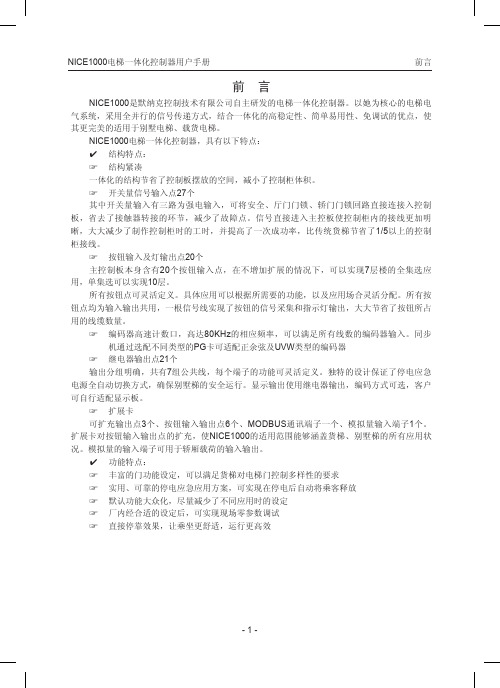
司机可通过专门的按钮选择电梯运行方向。
接收到火警信号以后,电梯不再响应任何召唤和其他楼层 的内选指令,以最快的方式运行到消防基站后,开门停 梯。
电梯不接受外界召唤,不能自动关门(在电梯并联或者群 控时,为了给一些特定的人士提供特别服务,以运载贵宾 或货物。按下独立运行开关,则该电梯脱离群控,独立运 行。)
检测到电源电压大于最大允许值时,系统自动保护。
检测到电机过载,系统自动保护。
全系统只使用一个高速编码器来进行闭环矢量控制,如果 该编码器发生故障,系统自动停机,杜绝因无法得知编码 器故障引起的冲顶蹲底的故障。 系统具有6个故障记录,包括故障产生的时间与楼层等信 息。 系统可以在高端应用场合中使用称重信号,对电梯的启动 进行补偿。 系统可预先输出与相应负载匹配的转矩,以保证电梯的舒 适感。 在自动状态或司机状态,电梯在运行过程中,在响应轿内 指令信号的同时,自动响应厅外上下召唤按钮信号,任何 服务层的乘客,都可通过登记上下召唤信号召唤电梯。 电梯在自动运行模式下,每次开门到位均识别门锁是否存 在异常。 在配合ERN1387编码器的情况下可以开启,系统将自动调 整启动时的补偿力矩。 系统根据需要运行的距离,自动运算出最适合人机功能原 理的曲线,没有个数的限制,而且不受短楼层的限制。 在自动状态或司机状态,电梯在运行过程中,在响应轿内 指令信号的同时,自动响应厅外上召唤按钮信号。 在自动状态或司机状态,电梯在运行过程中,在响应轿内 指令信号的同时,自动响应厅外下召唤按钮信号。 电梯在自动运行模式下,每次开门到位均识别门锁是否存 在异常。 系统在第1次上电的情况下可以对输出U、V、W进行检 测,判断是否存在对地短路的情况。 测试运行包括新电梯的疲劳测试运行、禁止外召响应、禁 止开关门、屏蔽端站限位开关、屏蔽超载信号等测试运行 方法。
NEC程控电话交换机SL交换机说明书NECSL集团电话编程NECSL0安装手册
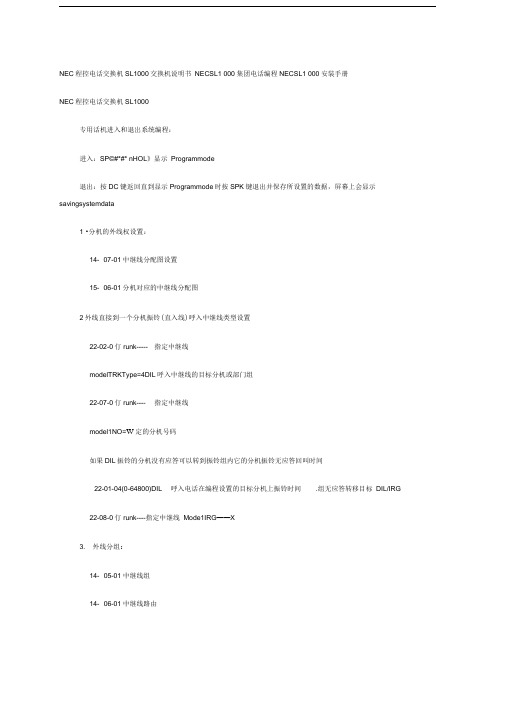
NEC程控电话交换机SL1000交换机说明书NECSL1 000集团电话编程NECSL1 000安装手册NEC程控电话交换机SL1000专用话机进入和退岀系统编程:进入:SP©#*#* nHOL》显示Programmode退出:按DC键返回直到显示Programmode时按SPK键退出并保存所设置的数据,屏幕上会显示savingsystemdata1 •分机的外线权设置:14- 07-01中继线分配图设置15- 06-01分机对应的中继线分配图2外线直接到一个分机振铃(直入线)呼入中继线类型设置22-02-0仃runk----- 指定中继线modelTRKType=4DIL呼入中继线的目标分机或部门组22-07-0仃runk---- 指定中继线model1NO=W定的分机号码如果DIL振铃的分机没有应答可以转到振铃组内它的分机振铃无应答回叫时间22-01-04(0-64800)DIL 呼入电话在编程设置的目标分机上振铃时间.组无应答转移目标DIL/IRG22-08-0仃runk----指定中继线Mode1IRG——X3. 外线分组:14- 05-01中继线组14- 06-01中继线路由21-02-01分机的中继线组4. 第二中继岀局码设置:11-01-01创建第二中继出局码11-09-02输入第二中继码21-15-01分机的第二中继组路由用专用话机进入和退岀系统编程:1.进入:SPO#*#* n HOLD>显示Programmode退出:按DC键返回直到显示Programmode时按SPK键退出并保存所设置的数据,屏幕上会显示savingsystemdata3•更改分机号码的相关编程:11-01-01 :系统号码计划11-02-01 :分机号码的设置和更改15- 01-01 :分机名称设置(一般在装机时最好删除所有分机名称),专用话机编程时用CLEAR建清除92-02-01 :删除所有分机号码,只保留第一端口的分机号码。
NEC SL1000交换机软件调试手册-1

Communications (通信):
Connect (连接):建立软件和交换机的通讯连接
010-82663692
中关村通讯
交换机的 IP 地址
密码:12345678
点激连接
Download(下载):交换机的数据传递到电脑软件中 Upload(上载):电脑中编辑好的数据传递到交换机中
010-82663692
中关村通讯
1:软件登陆:
用户名:tech 密 码:12345678
010-82663692源自中关村通讯2:连接交换机
File(文件) :
NEW (新建)SL1000 亚洲数据库模式
R1.5 版 R1 版 SL1000 欧洲其它地区数据模式
OPEN (打开) :可以选择打开以前存储的程序文件 SAVE (保存) : 把对交换机的设置保存到一个数据库文件中 *.PCP
中关村通讯
3:交换机数据编程:
编辑程序项
待续………………..
010-82663692
NEC 网络设备管理指南说明书
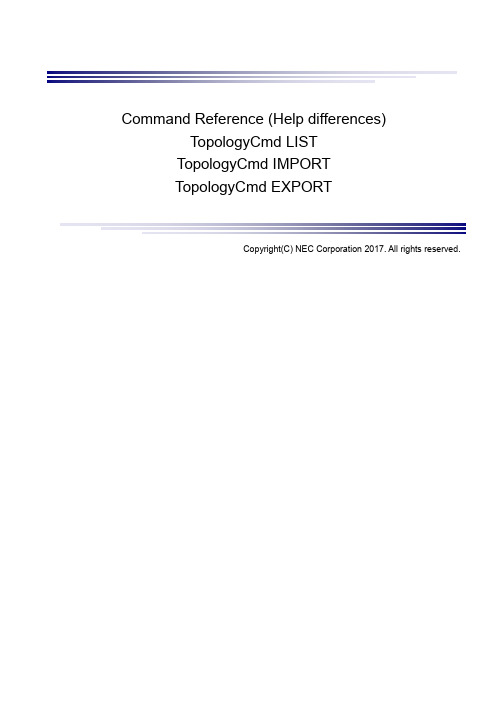
Command Reference (Help differences)TopologyCmd LISTTopologyCmd IMPORTTopologyCmd EXPORTCopyright(C) NEC Corporation 2017. All rights reserved.Contents1.Preface (3)2.Restrictions (3)2.1 About remote hosts (3)2.2 Setting reporting to multiple functions (3)mand Reference (Help differences) (5)3.1 TopologyCmd LIST (6)3.2 TopologyCmd IMPORT (7)3.3 TopologyCmd EXPORT (9)1. PrefaceThis document is a reference for the following commands which are not described in the standard Help.⏹TopologyCmd LIST⏹TopologyCmd IMPORT⏹TopologyCmd EXPORT2. Restrictions2.1 About remote hosts⏹TopologyCmd IMPORT and TopologyCmd EXPORT do not support the management information andauthentication information about remote hosts, which are setting items for remote monitoring agents.⏹Only the following monitoring functions support TopologyCmd IMPORT and TopologyCmd EXPORT inapplication monitoring.When a file that includes the settings for non-supported monitoring functions is imported using the TopologyCmd command, the existing settings for instances and servers are deleted.To retain the existing settings and import other monitoring settings, the settings for Application Navigator must be excluded from the import target. Delete the following line from the exported Topology.txt file to exclude them from the target.SERVICE005=41,"ApplicationMonitor",ApplicationMonitor.txt2.2 Setting reporting to multiple functionsIf the monitoring definition file for which reporting is set in two or more functions of message monitoring, service port monitoring, and performance monitoring among definitions for one host is collectively imported with the TopologyCmd command, an incorrect action report definition could apply. Import may fail depending on the definition.The following tool can be used to check whether two or more reports are set to the monitoring definition file.[Tool]\tool\SysMgrG\TopologyCmd\CheckImportFileCheckImportFileTool.batbom.txt[How to use]1. Store the tool (two files) in the same folder as the import file.(Move the import file to Windows if your OS is not Windows.)2. Double-click and execute CheckImportFileTool.bat.3. Check the result at the prompt.4. Press some key to exit the tool.5. Divide the import file in the topology view seeing the "TopologyCmd - Batch Registration and Setting DetailConfirmation of Monitoring Definitions - File Specifications" (TopologyCmdSgImpExp_File.pdf) file.Divide the monitoring function in the [RELATED_SERVICE] section.For details, see "3.2.2 Definition part" in "TopologyCmd - Batch Registration and Setting Detail Confirmation of Monitoring Definitions - File Specifications" (TopologyCmdSgImpExp_File.pdf).[Notes]∙This tool only operates on Windows.∙This tool cannot be executed on a remote disk such as network drive.∙Copy the import file and the tool to the local disk before use.∙This tool cannot be used if the import file is renamed.∙In such a case, edit the file name in CheckImportFileTool.bat as well.The target file name is as follows:・Performance.txt・MessageView.txt・PortMonitor.txt∙Even if the import file contains lines commented out with # or other sign, it is indicated that division is required.Delete commented out definitions before executing the tool.3. Command Reference (Help differences)⏹TopologyCmd commandThis command displays a list of hosts in the topology view, applies the monitoring definitions from a file, and outputs the monitoring definitions to a file.[Related items]TopologyCmd LISTTopologyCmd IMPORTTopologyCmd EXPORT[Note]To execute these commands on the UNIX (HP-UX, Linux) manager, the following preparations are required.⏹Library path settingAdd the following to the environment variable LD_LIBRARY_PATH (HP-UX, Linux).<Installation Directory>/Manager/bin⏹Locale settingSpecify UTF-8 for the locale of the execution environment.3.1 TopologyCmd LISTThis command outputs a list of the host names and OS types of the currently monitored agents.⏹This command exists on the machine where the manager is installed.⏹For the UNIX manager (HP-UX, Linux), execute it using an account that has superuser authority.[Path]⏹Windows manager:<Installation Directory>\Manager\bin\TopologyCmd.exe⏹UNIX manager (HP-UX, Linux):<Installation Directory>/Manager/bin/TopologyCmd.exe[Specification method]TopologyCmd.exe LIST[Description]This command outputs a list of the host names and OS types of the currently monitored agents.If the argument is omitted or invalid, Help is displayed.[Argument]Not specified[Return values]0 is returned on success.[Note]⏹The host names of all agents are displayed regardless of the operation status (running/stopped) of theagents.⏹The agents in the [Unregistered Host] group are not displayed.3.2 TopologyCmd IMPORTThis command applies the monitoring definitions described in a file to an agent.⏹This command exists on the machine where the manager is installed.⏹For the UNIX manager (HP-UX, Linux), execute it using an account that has superuser authority.[Path]⏹Windows manager:<Installation Directory>\Manager\bin\TopologyCmd.exe⏹UNIX manager (HP-UX, Linux):<Installation Directory>/Manager/bin/TopologyCmd.exe[Specification method]TopologyCmd.exe IMPORT <HostName> <Import Directory>[Description]Apply the monitoring definitions described in a file in the directory specified by the argument <Import Directory> to the agent specified by the argument <HostName>.If the argument is omitted or is invalid, Help is displayed. The commands are not displayed in the Help.[Return values]0 is returned on success.[Note]⏹For notes on the monitoring definition file, see "2.2 Setting reporting to multiple functions".⏹It is recommended to perform a backup before importing.For the backup command, see “Backup and Restore Functions” in “Command Reference” of the Help.⏹Import cannot be performed when a console that is running in definition mode exists.⏹ A remote monitoring agent cannot be specified.⏹The command fails when the specified host name does not exist.The host names that can be specified are the host names displayed by TopologyCmd LIST.⏹If a host name in the [Unregistered Host] group is specified, the command succeeds but its operation is notguaranteed.Do not specify a host name in the [Unregistered Host] group.⏹The command fails when the specified directory does not exist.⏹The application monitoring function with the host setting disabled is not imported.⏹For details abo ut monitoring definitions described in a file, see separate volume of “TopologyCmd BatchRegistration and Setting Detail Confirmation of Monitoring Definitions File Specifications”.⏹Added definitions for the syslog monitoring and event log monitoring become valid after the agent isrestarted.⏹If the import is performed when the agent is not connected to the manager, the settings become valid afterthe agent is connected.⏹Do not edit the import file and change definitions during import processing.[Related item]TopologyCmd EXPORT3.3 TopologyCmd EXPORTThis command outputs the monitoring definitions of the agent to a file.⏹This command exists on the machine where the manager is installed.⏹For the UNIX manager (HP-UX, Linux), execute it using an account that has superuser authority.[Path]⏹Windows manager:<Installation Directory>\Manager\bin\TopologyCmd.exe⏹UNIX manager (HP-UX, Linux):<Installation Directory>/Manager/bin/TopologyCmd.exe[Specification method]TopologyCmd.exe EXPORT <HostName> <Export Directory>[Description]Output the monitoring definitions of the agent specified by the argument <HostName> to a file in the directory specified by the argument <Export Directory>.If the argument is omitted or is invalid, Help is displayed. This command is not displayed in the Help.[Return values]0 is returned on success.[Note]⏹Export cannot be performed when a console that is running in definition mode exists.⏹ A remote monitoring agent cannot be specified.⏹The command fails when the specified host name does not exist.The host names that can be specified are the host names displayed by TopologyCmd LIST.⏹The command fails when the specified directory does not exist. The root directory cannot be specified.⏹The application monitoring function with the host setting disabled is not exported.⏹For details about monitoring definitions output to a file, see separate volume of “TopologyCmd BatchRegistration and Setting Detail Confirmation of Monitoring Definitions File Specifications”.⏹The following message may be output during command execution. However, this does not incur a problemprovided the command execution is successful.Unsupported service.(ServiceID [function number])[Function name] : Host is not found.[Function name] : Host not found.[Related item]TopologyCmd IMPORT10。
NEC-SL1000基础编程42问

SL1000在安装好副机柜和板卡后,把CPU板上的电池拉条拉掉,初始化机器一次。
初始化步骤:1. 确认电源开关是关的, 按住Load 按钮(S1)。
2. 开电源开关。
一直按LOAD按钮(S1) 大约3 秒或直到LED (D5) 红灯闪。
3. 松开Load 按钮。
4. 当系统完成主软件的装载后(大约2分钟), CPU板卡上的运行灯兰色闪,连接的数字话机屏幕显示时间,日期和号码。
编程方式有三种,电话编程,WEB网页编程,PCPro软件按成连接电话编程:网页编程:通过交换机的LAN链接网线到电脑或者网络交换机。
在IE浏览器地址栏输入SL1000的IP地址(即:192.168.0.10)就可以打开。
用户名:tech密码:12345678网页编程修改完数据后直接点apply应用即可生效,无需上传。
网页编程退出时一定要点LOGOUT退出,不要直接关闭网页退出。
PCPro软件编程:安装好软件之后进入软件:用户名:tech密码:12345678按F5或者下图的图标连接交换机再弹出的界面中输入用户名,密码,IP后点连接连接成功后,需要下载交换机的数据到软件中,直接按F6或者下图来下载数据上传数据按F7 或者下图中的图标程序调试:开机必做项目:1、修改国家代码,电话进入编程:90-33-01,输入1,按HOLD,退出程序,重启交换机。
启动好之后提机按716+7+001,如果此时听到的提示语是中文就表示修改对了。
不是中文重新调国家代码。
2、改日期10-01-01年月日周(周日为1)时分秒3、去掉警告音20-13-01 改0 长时间通话警告3(0:关,1:开默认关闭)20-21-01 改0 长时间通话警告1(默认:170)20-21-02 改0 长时间通话警告2(默认:180)4、外线发码时长 20-03-04 改 1 (默认:3)20-03-07 改3 (默认:0)5、防止通话断线 14-02-19 改3 (默认:1)14-02-20 改7 (默认:0)24-01-05 改85(默认:64800)14-01-16 改1 (默认:1)6、呼叫放弃检测 81-01-09 改70(默认:70)时间7、修改FLASH时 82-04-04 改13(默认:20)间 82-04-07 改21(默认:108)82-04-08 改80(默认:132)以下为其他程序项目,不是必做。
交换机调试手册

交换机调试⼿册交换机调试⼿册⼀、东⼟交换机主要是作为连接终端的⽀线交换机,所以,只要给东⼟交换机分配⼀个IP地址即可,具体操作步骤:1、登陆WEB 页⾯将交换机与管理PC 通过以太⽹络连接,在IE 浏览器中输⼊交换机的IP 地址如:192.168.0.2 回车,弹出图1-1,输⼊出⼚默认的⽤户名“admin”,出⼚默认密码“123”,点击“确定”进⼊交换机WEB 页⾯的主界⾯。
图1-1 登陆界⾯主页⾯如图1-2,主页⾯左侧为管理树型菜单,树型菜单包括:设备状态、设备基本配置、设备⾼级配置、设备管理、保存所有修改、恢复默认配置⼏个主菜单。
点击每个主菜单可以显⽰下⼀级菜单。
管理树型菜单上有闭合和展开两个功能键:单击展开键:显⽰主菜单及其下所有下⼀级菜单展开。
单击闭合键:只显⽰主菜单项,主菜单以下所有下⼀级菜单闭合。
图1-2 IP 地址配置2、IP 地址配置点击左侧菜单中的“IP 地址”,进⼊该界⾯如图2-7,该页⾯可以对IP 地址、⼦⽹掩码、⽹关等进⾏更改,更改完毕后,点击“应⽤”;注意,若要更改⽣效需重启交换机。
图2-1 IP 地址配置3、配置VLAN点击左侧菜单中的“VLAN配置”,进⼊该界⾯如图3-1,选择VLAN传输模式:透传或不透传(我们⼀般VLAN传输模式,都是选择不透传),点击“添加”进⼊图3-2。
填写VLAN名称,VLAN的ID号(VLAN1是默认配置);选择VLAN成员,Tagged或Untagged。
上联⼝选择Tagged(上联⼝为交换机与交换机连接),下联⼝选择Untagged(下联⼝为交换机与终端连接)。
配置完毕,点击“应⽤”,如图3-1,表格中PVLAN成员下列的复选框都不选择,及不打对号。
图3-1添加VLAN图3-2 VLAN配置内容图例东⼟所有配置修改为,点击应⽤->保存所有修改->重启。
⼆、MOXA交换机主要作为做为组成井下环⽹,所以,需要设置交换机的IP、时间和Turbo Ring:1、Web浏览器MOXA 以太⽹交换机的Web浏览器接⼝为修改交换机设置和访问内建的监视和⽹络管理功能提供了⼀种简便的⽅法。
NEC交换机常用功能及其操作命令(完整版)

交换机常用功能及其命令操作1,怎么登陆?答:1)首先登陆电脑,密码是“eng”;2)启动交换机操作软件(SV8500 PCPro);3)点击菜单栏的“System”项,并且选择“Conect”命令;4)弹出对话框后如下User ID:输入用户名“eng”Password:输入登录密码“nec”5)按“Enter”键连接交换机,登陆完成。
2,怎么查询电话号码所在的端口?行政级别:答:1)在命令输入框内输入“AACL”命令并且按回车键;2)执行完毕后弹出对话框TN:输入“1”后按回车键;STN:输入分机号码后按回车键;3)显示电话号码相关信息;LENS:交换机硬件端口地址码(六位)TEC:电话机型3——模拟电话机4——数字电话机RSC:分机权限(中继线级别)5——国际长途6——国内长途7——市内电话8——内部电话客房级别:与以上类似,不同的是1)在命令行要输入“AGCL”,以后操作相同;2)电话类别不同TEC:7 (只能是模拟电话)3)分机权限不同RSC:1——国际长途(可以打行政电话)2——国内长途(可以打行政电话)3——市内电话(可以打行政电话)4——内部电话(可以打行政电话)9——国际长途(不可以打行政电话)10——国内长途(不可以打行政电话)11——市内电话(不可以打行政电话)12——内部电话(不可以打行政电话)3,怎么查询电话号码相关数据?答:行政级别使用“AACL”命令,客房级别使用“AGCL”命令,具体操作可参照“2”。
4,怎么修改模拟电话号码无人接听前转?答:1)输入“ACFS”命令并且执行;2)出现输入框TN:输入“1”STN:输入分机电话号码3)点击“Get“按钮,出现输入框SRV:显示转移类别(不可更改)CFD:输入转移目标分机号码还会出现一个列表SRV CFD/StatusV (此处会显示转移分机号码)B (此处会显示转移分机号码)D (此处会显示转移分机号码)4)点击“V“,然后再输入”CFD“分机号码,再点击”Set“按钮,即可完成”全转移“;5)点击“B“,然后再输入”CFD“分机号码,再点击”Set“按钮,即可完成”忙转移“;4)点击“D“,然后再输入”CFD“分机号码,再点击”Set“按钮,即可完成”无应答转移“;5,怎么修改数字电话号码无人接听前转?答:使用“ACFS“命令,实现过程可参照“4“。
nec sl1000 multiline telephone user 说明书

Multi-Line Telephone User Guide Please read this manual carefully before Operating this product and save this manual for future use.A50-031674-001Issue 1.0When installing the handset:1. Make sure the handset cord is plugged into the handset jack on the telephone base.2. The line cord routes through the channel on the telephone base.3. Alternatively the line cord can route through the channel on the telephone legs.To set the low viewing angle position:1. Fold the legs all the way back.To set the high viewing angle position:1. Flip up the two leg supports.2. Fold the legs back until the supports contact the base.Handset CordCord can beinstalled either wayThank you for purchasing NEC SL1000 system.Due to the flexibility built into the system, your Dialing Codes and Feature Capacities may differ from those in this guide. Check with your NEC Authorized Supplier / System Administrator and make a note of any differences.Handsfree Options - Handsfree lets you place and answer calls by pressing “Speaker” instead of using the handset.- With Automatic Handsfree, you can press a Speaker Key without lifting the handset. Normally, you have Automatic Handsfree. - Use Handsfree Answerback to answer a voice-announced Intercom call by speaking toward your phone without lifting the handset.be used for Handsfree dialing/ monitoring. LED on key lights when key is active.Enter KeyRedial KeyVolume (UP) KeyIncoming Call HistoryKey* 12 Progr ammable Function Keys are available forIP4WW-12TXH-A TEL.** 24 Progr ammable Function Keys are available forIP4WW-24TXH-A TEL.Call Indicator Lamp This lamp flashes fast when a call is ringing and flashes slower when a message has been left. Alphanumeric Display The LCD has 2 lines with 16 characters.Exit Key Exit any screen and return the display to “Time & Date”. Help Key The user can press this key followed by a programmable key to check what Line or Programmable Feature is assigned on the key.Programmable Function KeysFlexible Line keys or Feature Keys assigned by the System Administrator.Flash Key Press key to finish an outside call and hear the dial tone. Transfer Key Allows the extension user to transfer established calls to another extension.DND/CONF Key(Do Not Disturb / Conference)Setup a Do Not Disturb or Conference if pressed during a call.Mute (Microphone) Key Mute handset or Handsfree Microphone. LED lights when microphone is muted.Clear/Back KeyPress this key to cancel the current action or delete a character.Cursor Key (Navigation Key)Access various features with simple operation.IP4WW-( )*TXH-A TELDirectory FunctionsorVolume (DOWN) KeysProgrammable Function Keys can be assigned as “Trunk” Key and/or other Function Keys. You can just press the function key to activate the assigned function without dialing the Service Code.◆ To change Trunk Access Code, Ask your NEC Authorized Supplier for details.◆ In the default setting, Programmable Function Key No. 1 to 12 is assigned as “Trunk” Key. If you wantto assign DSS Keys at the unused Trunk Keys, these unused keys shoul d be erased by “852 + 000” operation before the above operation.◆ In case of DSS Key, the extension status can be indicated on the BLF. (idle : extinguished, Busy : lit) ◆ When you register a telephone number, “9” (Trunk Access Code) should be added on top of number. ◆ Up to 36 digits dialing can be registered, but the name can not be registered.◆ If you want to continue the o peration, press Programmable Function Key instead of Speak er Key to finish.⏹ Program Function Keys⏹◆ The digit of Bin No. depends on the system setting. (0-9(Group ABB) / 00-99 / 000-999)◆ System setting is necessary for Group ABB function. Ask your NEC Authorized Supplier for more details. ◆ Name can be entered by Dial Pad Keys. (See below)◆ Up to 36 digits dialing can be registered, and up to 12 characters can be registered as name. ◆ If you want to continue the operation, dial Bin No. instead of Speaker Key to finish. ◆ You can skip to enter the name. (No enter any character, then press “Hold” Key).◆ You can erase the registered number & name by pressing “Exit” Key after dialing Bin No.. ⏹ Register Abbreviated Dialing (Speed Dialing)⏹ Entering Alphanumeric Characters When you enter a name, use Dial Pad Keys to enter letters as below. For example, press “2” key once for “A”, twice for “B”, etc…..Accepts a character and move the cursor one place to the right. Press twice to insert a “space”. Clear the character entry to the left, one character at a time. (Backspace Key)⏹◆ Your call will ring or voice-announce. If you hear ringing, wait for an answer. If you hear a beep, beginspeaking. Dialing “1” changes voice/ring mode. (in case the destination is Multi-line Telephone)⏹ Place an Outside Call <Quick Access>⏹⏹ Abbreviated (Speed) Dialing <for Outside>⏹⏹◆ When you set a MW, the called party’s Indicator starts to flash, and your Indicator is lit in Red. ◆ When you answer a MW, the Indicator shall automatically be off when the called party answers.⏹ Set Camp On / Callback⏹⏹◆ The system periodically redials the call. Repeat duratio n is progr ammable. Ask your NEC AuthorizedSupplier.◆ You should lift the handset when the called party answered.⏹ Check & Answer a Message Waiting⏹⏹⏹◆ System setting is necessary to make Call Pickup Group. Ask your NEC Authorized Supplier.⏹ Answering an Outside Call⏹⏹◆ If your phone has DSS/ One-Touch key, just press it instead of “HOLD and Extension Number” operation.⏹ Holding a Call / Retrieving a Held Call⏹⏹⏹◆ When you set DND function, DND/CONF Key’s lamp is lit and the Internal Dial Tone pattern is changed. ◆ For the Room Monitor feature, ask your NEC Authorized supplier for details. ⏹ Do Not Disturb (DND)⏹ Call Forwarding / Follow MeTo Call Forward When Your Phone is Busy◆ You can repeat this operation to add more parties.◆ You may be able to have up to 16 parties. (include your extension)May need to adjust the level due to the Environment phones are placed. Ask your NEC Authori zed Supplier for the details.⏹ ConferenceTo Call Forward When Your Phone is Busy or You Do Not AnswerTo Call Forward Both RingMenu StructureThe following table shows Basic Use Menu Structure of the Navigation keys.⏹ Check Call History⏹(You can select by ⏹(You can select by⏹Check Dialed Number Data & Call using Dialed number(Example. Dialed data is 0356551234.)(Twice)(You can select by⏹(You can select by☛ System setting is necessary to use Built-In Answering Machine. Ask your NEC Authorized Supplier for details. ◆ The Message can be recorded Up to 4 type of message. ◆ The Message can not exceed 2 minutes.⏹ To Record a VRS Answering Message ⏹⏹◆ The Message can be recorded Up to 10 messages. ◆ The Message can not exceed 2 minutes.⏹ When an outside caller left a message…..then…⏹⏹⏹ To Listen to the Time/Date, Station Number☛ Optional Units and System setting is necessary to use InMail feature. Ask your NEC Authorized Supplier for details.⏹ To Programming a Voice Mail Key⏹ ☛ Optional Units and System setting is necessary to use VRS feature. Ask your NEC Authorized Supplier for details.There are two ways to listen to message in your mailbox;・Pressing the Voice Mail key to listen to messages.・Following the voice guidance to listen to Massage.⏹Pressing the Voice Mail Key to Listen to Message⏹To Forward your phone to Voice Mail⏹ To Forward All Incoming Calls to Your Mailbox⏹ To Forward Incoming Calls to Your Mailbox When Your Phone is Busy⏹ To Forward Incoming Calls to Your Mailbox When You Do Not Answer⏹ To Forward Incoming Calls to Your Mailbox When Your Phone is Busy or You Do Not AnswerAn Additional Way to Call Your Mailbox (From Outside)⏹ To Call Your Mailbox From Outside⏹⏹Multi-Line Telephone User Guide。
NEC_SL1000系列电话交换机编程说明书

ip4ww12txhatelip4ww24txhatel混合端类型专用电话机专用电话机连接到混合分机端口混合分机端口颜色16字符16字符lcd没有背光没有背光1224编程功能键blf种颜色呼入led免提扬声半双工半双工背光拨号耳机端口使用手柄端口使用手柄端口角度调整壁挂装置内置内置您可以连接个专用电话机到sl1000系统的任何电话机端口
(IP4WW-1632M-A KSU) 安装设置手册
Issue 1.0 (January. 2011) A50-031579-001
SL1000 安装设置手册
目录
重要信息 .................................................................................................... ERROR! BOOKMARK NOT DEFINED. REGULATORY .............................................................................................. ERROR! BOOKMARK NOT DEFINED. 什么是 SL1000? ...................................................................................................
NEC电话交换机配置及编程.doc
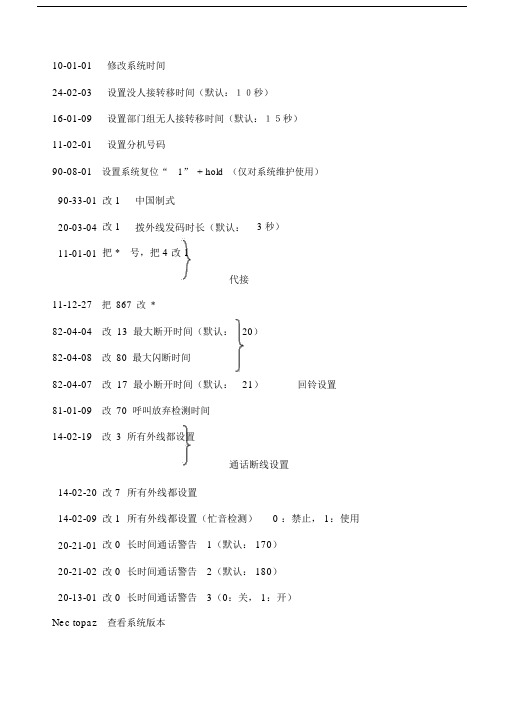
10-01-01修改系统时间24-02-03设置没人接转移时间(默认:10秒)16-01-09设置部门组无人接转移时间(默认:15秒)11-02-01设置分机号码90-08-01设置系统复位“ 1”+ hold(仅对系统维护使用)90-33-01 改 1 中国制式20-03-04 改 1 拨外线发码时长(默认: 3 秒)11-01-01 把 * 号,把 4 改 1代接11-12-27把867改*82-04-04改13最大断开时间(默认:20)82-04-08改80最大闪断时间82-04-07改17最小断开时间(默认:21)回铃设置81-01-09改70呼叫放弃检测时间14-02-19改3所有外线都设置通话断线设置14-02-20 改 7 所有外线都设置14-02-09 改 1 所有外线都设置(忙音检测)0 :禁止, 1:使用20-21-01 改 0 长时间通话警告1(默认: 170)20-21-02 改 0 长时间通话警告2(默认: 180)20-13-01 改 0 长时间通话警告3(0:关, 1:开)Nec topaz查看系统版本Opac + 3或者90-16-01Nec topaz查询自己得端口号1:check + call2:check + 分机号Ex 查询系统版本Check + hold15-01-01 修改分机名称90-02-02 修改系统密码20-02-12 改 1 呼叫振铃( 0:语音, 1:铃声)22-04-01 普通振铃设置普通振铃设置22-06-01 普通方式振铃分机是否振铃(0:不, 1:振铃)22-05-01 设置振铃组1 页11-01-08 设置勿打扰( 847) 1 :阻止中继线呼入2 :阻止内线呼入,群呼,呼叫前转和转移来得中继线电话3 :阻止所有呼入4 :阻止呼叫前转0 :取消勿打扰11-12-15 设置指定出中继(805)使用方法: 801 + 01 (01 就是第一条外线)11-11-12设置闹钟(827)使用方法: 827 + 类型 1(预定时间,只想一次)类型2(预定时间,每天都响) +时间( 24 小时制式)851 + 42 经理经理秘书功能851 + 41 秘书11-11-40 外转外功能( 713) 14-01-13 改 1 (所有得外线都设置)14-02-09 改 120-02-09 改 120-11-12 改 121-03-01 改 125-07-07 改 0使用方法:call +713+ 6 + 9 + 转移得号码 + hold (专用话机)713+6+hold (取消)713+ 6 + 9 + 转移得号码(普通话机) 713+6(取消)11-09-01 设置中继占用码(类型3)初始: 9 改 0设置拨 0 或 9 出局11-01-01 设置字头9 (digit 1 type5 ), 0 ( digit 1 type 3 )Ars 缩位 26-01-01 改 121-01-03 改 026-02-01 改 026-02-02改126-02-03 改 126-02-05 改 1 ip 位数26-03-01 输入: D 0 3 190 PRE (RE)2 页Lcr 缩位 14-01-23 所有外线都 126-01-04 改 126-02-01 表 2 改 026-02-06 表 2 改 226-05-02 在表 2 中添加 IP出局码停止(暂停)11-12-10 缩位拨号( 813) 13-04-01 输入要存储得号码(如9 R 123456 )存储电话薄话机上要输入得特殊字符(如:P R G )外线键: 1 2 3使用方法:拨 813 +存储得表格(如:002)定义按键使用27+你存储得表格一呼叫转移(内线)848立即呼叫转移(11-11-01)843遇忙呼叫转移(11-11-02)845无人应答呼叫转移(11-11-03)844遇忙和无人应答转移(11-11-04)842双方振铃转移(11-11-05)二呼叫转移(内线)1.双方振铃2 .无人应答转移的分机号24-06-01 3.立即转移4.忙和无人接转移三呼叫转移(内线)11-11-16 ( 888)+ 2 遇忙 / 无应答 + 分机号 + 2 所有外线 + SPK3 跟随转移 3 仅外线4 立即转移 4 仅内线6 无应答转移7 双方振铃转移0 取消专入设置 22-04-01 设置分机组22-05-01 设置中继线组通话声音小设置方法81-07-01 改 0 (把所有得外线都设置)10-03-03 改 5010-03-01 类型设置(1. 专用话机 2. 普通话机 10. 直选台13. 中继)10-03-04 输入 50全部输入完成后重启电源才能管用3页回叫设置方法15-02-11改1(把所有得分机都改)11-12-03功能码(850)使用方法:在呼叫对方分机听到对方忙线声按850 挂机就可以了分图功能设置方法14-07-010.无接入七个等级 1.只有呼出接入2.只有呼入接入6.呼入呼出接入7.最高接入15-06-01对应分机系统本身有200 个图位 MAP图位得意思11-12-19 群呼功能设置方法(801) 31-02-01 分机分组31-02-02 对没个分机打开或关闭群呼功能( 0. 关闭 1. 打开)11-12-23 群呼回应( 863)使用方法:全体呼叫:801 + 0 或 00部门呼叫:801 + 部门组号11-12-08 监听功能设置方法(810) 20-13-11 允许 / 禁止监听( 0. 关 1. 开)20-13-12 被监听允许 / 禁止 (0. 关 1. 开 )20-13-17 强叉音和显示(0. 关 1 开 . )定义强叉键34使用方法:拿起话筒+ 810 +您想监听得分机号码11-11-36 随身密码设置( 763) 14-01-08改1(每条外线都设置)21-05-0821-06-07设置长途账目表21-04-01分机对应哪个表21-14-01设置密码21-14-02改1使用方法: 763 +设置得密码+出局码+外线号码代接组设置方法23-02-01给分机分代接组11-12-26指定组代接(868)11-12-28代接其他组分机(869)4页功能键设置851(11-11-17)+ 24本组代接/ 25外组代接/ 26指定组代接如果设置不成应该先把原来得功能码删除852(11-11-38 )删除可编程功能码:10.立即转移11. 遇忙转移12. 无人应答转移13. 遇忙和无人应答转移14.双方振铃转移24. 本组呼叫代接25. 外组呼叫代接26. 指定呼叫代接36.预占线回叫34. 强叉 08. 来显 32. 会议回应 02. 麦克风 06.转接键普通话机重拨不好用设置方法20-03-03改020-03-04 改 320-03-07 改 5内置话务员拨0 挂机后电话还一直响铃调试: 80-07-01把表1中得数据删除在表 2 中输入 45如果客户想让自己得外线费用平均调试: 21-01-01中继线占用方式(0. 优先路由 1. 循环路由)虚拟分机好设置11-04-01设置虚拟分机号码15-07-01设置虚拟分机键“*03 ”15-08-01设置虚拟分机响铃15-09-01改1设置虚拟分机是否振铃比如你定义了19 键为虚拟分机键(显示如下)15-09-01 TEL800KY 19 MODE1 = 05 页夜服功能设置 12-01-01 允许人工夜服转换( 0 关 1 开)20-06-01 改 1 等级20-07-01 人工夜服转换( 0 禁止 1 使用)人工转换22-04-01 设置振铃分机,振铃组响22-05-01 白天打入第一组响,夜间第二个响使用方法: 818( 11-10-01 ) + 1白天818 + 2夜间定义按键: 851 + 相应键 + 09 + 1 白天851 + 相应键 + 09 + 2 晚上12-01-02 自动夜服转换( 0 关 1 开)22-04-01 设置振铃分机,振铃组响22-05-01 白天打入第一组响,夜间第二个响自动夜服MODE 相对应12-02-01设置自动夜服转换时间20-03-03拨号方式(0:接收所有数据在发送 1 :直接发送)来电显示设置14-02-10改1(所有得外线都设置)15-03-09改1(分机得来电显示)0 FSK15-03-11主叫号码类型1 DTMF14-02-16模拟中继线类型0 FSK1 DTMF15-03-14设置转移来电方式0内部号码1 外部号码1. 外置话务员调试方法16-01-02 改 1 ( 0 优先路由 1 循环路由)22-02-01 改 4 把所有的外线都设置上2. 循环振铃调试方法16-02-01 给分机分组(如: 2)11-07-01设置组代表号(如:300)22-07-01 设置代表号得铃响(就是你设置的代表号300 响铃)VRS设置方法22-02-01 改 1 (所有得外线都改)25-02-01 先 1 后 01 (所有得外线都设置)25-06-01 recv 1 (代表拨几) hold 输入分机号码25-06-02 destno (拨几到哪个分机响铃)40-07-01 设 8(中文模式)40-10-08 设 02 (忙线时得通告)40-10-09 设 03 (无人接时的通告)录制语音 : SPK + 716 + 7 + (01~48)录制的信息号码, 听到请开始录音和嘟一声后录制 , 不能超过 2 分钟 , 如听到录音结束表示已经超过录音时间, 拨 0 #结束或挂机.听语音 : SPK + 716 + 5 + (01~48)听之前的录音,按#在听,听下一段语音拨 5 +(01~48)最后挂机.删除语音 : SPK + 716 + 3 + (01~48) + HOLD (专用话机),取消操作,删除录音并返回拨 3 ,挂机删除录音.----------------------------------------------------------------------------------------------------------------------第二出局码设置方法11-01-01设字头digit 1 type 4 (设置出局码的字头和类型)11-09-02添加第二出局码14-05-01中继分组(相对应)14-06-01设置中继组路由DATA(初始:路由 1 ,次序号 1=1(中继组 1)次序号 2.3.4 为设定)R-TBL URDER 121-15-01设置分机第二中继组路由长时间通话切断设置14-01-14改1 (中继线是否使用 1 使用 0 不使用)14-01-15 改 0 (切断前得警告0 没有 1 有)20-06-02等级(对应分机的等级)20-21-03输入断开得时间(呼出的时间)20-21-04输入断开得时间(呼入的时间)20-13-02 呼入切断0 不切断 1 切断20-13-03 呼出切断0 不切断 1 切断等级外线打入直接接通设置20-02-12(0禁止(语音) 1 使用(铃声))激活话机的语音: 821( 11-11-15 )取消激活语音: 823( 11-11-16交换机和外线都没有出现问题14-02-06改1 1暂停(手工拨号方式下占用线是否振铃但电话就时打不出去设置0不暂停专用话机建立内线或外线通话会议后按DND/CONF键(会议键) +分机号码或外线应答后+会议键两次(PRI30方会议)普通话机建立内线或外线通话后拍插簧826+分机号码或呼叫外线应答后拍两次插簧改变专用话机的振铃音20-15-01中继线打入振铃音20-15-03内部呼入振铃音20-15-04DID/DISA20-15-05 DID20-15-06 E M 专用线上的拨入20-15-02PBX/CESU呼入20-15-08虚拟分机振铃音20-15-09回叫20-15-10 SLT警告音20-15-11 VRS信息等待呼入(以上只能在2-13 中选取)10-21-02 设 com端口波特率35-01-01 设 1 com 或 3 lin10-20-01 设 ex-der5 为 400035-01-04 设 0 不隐藏35-01-06 设延时时间 0 — 6553535-02-08 设呼入是否显示0 不显示 1 显示35-02-09 设显示 1 号码或0 名称计费线连接得顺序(两端需9 空插头) com 口( 9 针对 25 针)(串口线必须带有屏蔽套,最长15M)23 232 346 6557642078 587 4计费线连接得顺序(两端RJ45 水晶头)LAN EX(topaz需要安装软件)172.12.0.10访问1 32 63 144R45的顺序5 56 277889 页ASPILAEX按住小白冒开机大概4.5 秒后分开小白冒(初始化机器)80-01-02 表 2 输入 1在输入81-01-09输入70分机有电流音改82-07-01 改 0EX 30B+D的设置10-03-01找到PRI卡然后按两次hold 键( 10-03-03 ) CRC4 改1(注:这一项是看一下局端是否需要效验,如果需要得在这一项中打开)22-11-02按音量的+ -找到分机的端口号码,clar清除,直接输入 DID 外线号码得后四位22-11-01按音量的+ -找到原始端口号码,clar清除,直接输入 DID 外线号码的全部八为号码22-13-01按音量的+ -找到原始端口号码,clar清除,直接输入 DID 外线号码的全部八为号码22-02-01输入3改成DID模式(MODE1,MODE2都设)然后吧分机号码改11-02-01中EX软件升级方法1 用 PC将新得主软件存储在闪存(CF)卡2 关机后将CF卡插入NTCPU上得CF插槽3 右手按下在CTCPU上的“ LOAD“开关4左手去开电源,右手松开5等 5 秒中松开右手 LOAD开关6 机器启动,话机没有显示,等待1-2 分钟7 看主板上得指示灯0, 2,和 3 开始8 升完成,关机退出NTCPU上 CF插槽得存 CF卡9机器再次开机看主版本: CHECK + HOLD※ 目(声源必是WAV格式 , 文件名必是 :CCITT A-LAW 8kHz 声道 PCM数据 , 可以用 Microsoft Windows中的音机置个数据)(以上都已改好 , 把文件名改成:(把放入在 CF-A/B 中的 VM / OGM / 3 / 1 / 9中)保留音更改置方法10-04-01保留音源0⋯内部声源( 初始置 )1⋯外部音源(2PGDU)3⋯DSPDB (VRS) ※10-04-02中分配VRS信息号10-04-03中整音量平制音 : SPK + 716 + 7 + (01~48)制的信息号, 听到开始音和一声后制 , 不能超 2 分 , 如听到音束表示已超音,0 #束或挂机.听音 : SPK + 716 + 5 + (01~48)听之前的音,按#在听,听下一段音5 +(01~48) 最后挂机 .除音 : SPK + 716 + 3 + (01~48) + HOLD (用机),取消操作,除音并返回 3 ,挂机除音.0页经济路由设置1.进入程序后输入14→01→23→输入1(开路由)后按HOLD保存2.进入程序后输入26→01→04→输入1(非 UK)后按 HOLD保存3.进入程序后输入26→02→01→输入路由所需的字头码→按HOLD保存4.进入程序后输入26→05→02→输入最经济路由的前置数字→按HOLD保存一、进入编程退出: DC键三次, SPK。
交换机调试方法

4.5.2交换机模式的语音部署方法i.硬件安装a.插板安装注意事项:将板对准需要插入的槽位的导轨条,将板往里压,到位后将板上的卡口往机框里压,使其卡在机框上板装好后再接电源,将电源线一端接在电源的输出口,输出接口上连接触头编号,和电源接口上的编号一一对应上,如 1 对1,2 对2,对接好后将连接头上的卡口往顺时针方向旋转,卡到位就可以了,一端接在机框的POWER 接口上,左右各有一个,左右都可以接;接口是带有波纹的,注意不能接反,将接口和框上的接口对好压进去即可背板图示:电源接口图示:机框上的0—6 的编号对应背板的0-6 编号,机框上的7 编号对应背板的8 编号,机框上的8 编号对应背板的9 编号,机框上的10—15 编号对应背板的10-15 编号。
当插用户板和模拟板时,排线所接的位置从下到上对应的通道编号为0-23.对应的网口需接上网线,然后接入到网络交换机上板上NET1 灯表示网络为10M/100M 网络,网线接好后,如接入100M 网络后NET1 灯会亮,NET2 灯闪烁表示网络有数据收发;板上通道如果被占用后,板上对应的LN 灯会亮,通道释放对应的LN 灯灭。
中继接口图例:各板的安装与槽位没有对应关系,可以插任意槽位,MPU槽必须插板(即必须有主板,并且插在MPU 槽,ATV 做主板时除外),如有E1 接入,则9 号槽必须插DTV 板,即背板上的9 编号对应的槽位,每块板都必须接网线. 现将背板上的槽位编号与机框上的编号的对应关系做个说明:DTV 板和ATV 板也可以当成主板来使用(即代替MPU 板),即插到C-C 槽位且需要跳线,对应的软件里也需要设置,软件设置参考软件配置部分.对于DTV 板,J22 跳线需跳上,对于ATV 板,J10 跳线需要跳上。
b.ATV 板插板说明ATV 作从板时,可以插在除主板槽位的任何一个槽位ATV 作主板时,只能插在8 号槽,它可以带3 块ATU 从板,从板只能插在4,5,6 号槽,且不能用DTV 做从板。
NEC SL1000交换机软件调试手册-2.

中继线的设置1. 中继线的开关 14-01-07交换机外线口(CO1,CO2,……….插电话外线的选择开,未插线选择关Apply (应用:确认修改后的参数生效,同时将数据数据传输给交换机2. 中继线类型 22-02-01VRS :电脑话务员值班 DIL :人工值班 Normal :群振值班选中开通外线外线选择,逐一设置“应用”= 选择确认键对应中继线端口和模式选择不同的值班方式3.中继线打入分机响铃值班(人工值班22-02-01 设置成DIL模式22-07-01 分机号码或部门组号码系统默认:200响铃分机号或组号4.中继线打入语音提示VRS值班(电脑话务员值班22-02-01设置成VRS模式25-02-01设置中继提示种类为VRS,设置值班语音(片语代码VRS信息片语代码1 - 10025-06-02设置听语音拨号指定分机(值班总机40-10-06 设置私人电话被拒绝时提示音片语40-10-07 设置来电号码被拒绝时提示音片语(黑名单 40-10-08 设置分机遇忙时提示音片语 40-10-09 设置分机无人接听时提示音片语片语录音操作7 录音→输入片语代码(001-100→录音内容→#结束提机(或SPK 716→ 5 试听→输入片语代码(001-100 3 删除→输入片语代码(001-10025-07-01 设置无拨号时间系统默认:10秒 25-07-02 设置分机无人应答时间系统默认:10秒对应的拨号,例如语音提示中的查号请拨“0”二级VRS 提示片语代码值班总机号码5. 中继线打入振铃组值班(群振值班22-02-01 设置成Normal 模式22-04-01 设置振铃组内的分机(最多32个22-05-01 设置中继线呼入时对应的振铃组振铃组号1-25输入组内的分机振铃组1。
NICE1000电梯一体化控制器用户手册-V1.10
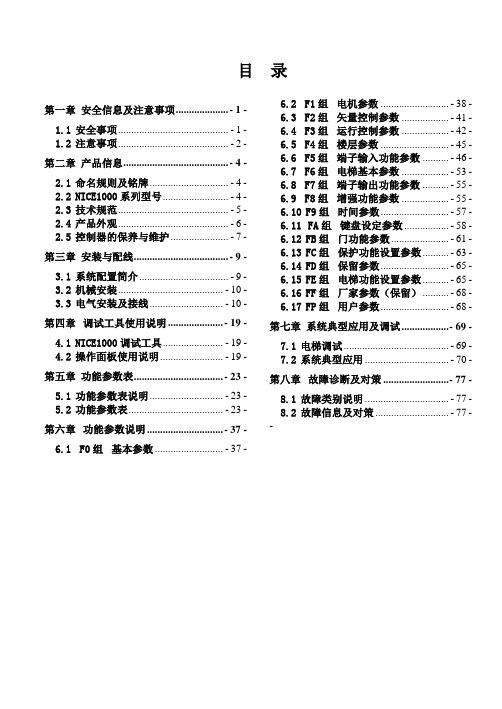
目录第一章安全信息及注意事项.................... - 1 -1.1安全事项 (1)1.2注意事项 (2)第二章产品信息........................................ - 4 -2.1命名规则及铭牌 (4)2.2NICE1000系列型号 (4)2.3技术规范 (5)2.4产品外观 (6)2.5控制器的保养与维护 (7)第三章安装与配线.................................... - 9 -3.1系统配置简介 (9)3.2机械安装 (10)3.3电气安装及接线 (10)第四章调试工具使用说明 ..................... - 19 -4.1NICE1000调试工具 (19)4.2操作面板使用说明 (19)第五章功能参数表.................................. - 23 -5.1功能参数表说明 (23)5.2功能参数表 (23)第六章功能参数说明 ............................. - 37 -6.1F0组基本参数 (37)6.2F1组电机参数 (38)6.3F2组矢量控制参数 (41)6.4F3组运行控制参数 (42)6.5F4组楼层参数 (45)6.6F5组端子输入功能参数 (46)6.7F6组电梯基本参数 (53)6.8F7组端子输出功能参数 (55)6.9F8组增强功能参数 (55)6.10F9组时间参数 (57)6.11FA组键盘设定参数 (58)6.12FB组门功能参数 (61)6.13FC组保护功能设置参数 (63)6.14FD组保留参数 (65)6.15FE组电梯功能设置参数 (65)6.16FF组厂家参数(保留) (68)6.17FP组用户参数 (68)第七章系统典型应用及调试 .................. - 69 -7.1电梯调试 (69)7.2系统典型应用 (70)第八章故障诊断及对策 ......................... - 77 -8.1故障类别说明 (77)8.2故障信息及对策 (77)-前言NICE1000是默纳克控制技术有限公司自主研发的电梯一体化控制器。
- 1、下载文档前请自行甄别文档内容的完整性,平台不提供额外的编辑、内容补充、找答案等附加服务。
- 2、"仅部分预览"的文档,不可在线预览部分如存在完整性等问题,可反馈申请退款(可完整预览的文档不适用该条件!)。
- 3、如文档侵犯您的权益,请联系客服反馈,我们会尽快为您处理(人工客服工作时间:9:00-18:30)。
片语录音操作
7 录音 →输入片语代码(001-100)→录音内容→#结束 提机(或 SPK) 716→ 5 试听 →输入片语代码(001-100) 3 删除 →输入片语代码(001-100)
25-07-01 25-07-02
设置无拨号时间 设置分机无人应答时间
系统默认:10 秒 系统默认:10 秒
5.
中继线打入振铃组值班(群振值班)
22-02-01 22-04-01 设置成 Normal 模式 设置振铃组内的分机(最多 32 个)
振铃组号 1-25
输入组内的分机
22-05-01
设置中继线呼入时对应的振铃组
振铃组 1
1. 中继线的开关 14-01-07
交换机外线口(CO1,CO2,……….)插电话外线的选择开,未插线选择关
“应用”= 选择确认键
外线选择,逐一设置
选中开通外线
Apply (应用):确认修改后的参数生效,同时将数据数据传输给交换机
2.
中继线类型
22-02-01
VRS:电脑话务员值班
DIL:人工值班 010-82663692
Normal:群振值班
对应中继线端口和模式选择不同的值班方式 3. 中继线打入分机响铃值班(人工值班)
22-02-01 22-07-01 设置成 DIL 模式 分机号码或部门组号码 系统默认:200
响铃分机号或组号
4.
中继线打入语音提示 VRS 值班(电脑话务员值班)
22-02-01 25-02-01 设置成 VRS 模式 设置中继提示种类为 VRS,设置值班语音(片语)代码
VRS 信息 片语代码 1 - 100
25-06-02
设置听语音拨号指定分机(值班总机)
对应的拨 号, 例如语 音提示中 的查号请 拨“0”
二级 VRS 提示片语 代码
值班总机号码
40-10-06 40-10-07 40-10-08 40-10-09
设置私人电话被拒绝时提示音片语 设置来电号码被拒绝时提示音片语(黑名单) 设置分机遇忙时提示音片语 设置分机无人接听时提示音片语
1:软件登陆:
用户名:tech 密 码:12345678
2:连接交换机
File(文件) :
NEW (新建)SL1000 亚洲数据库模式
R1.5 版 R1 版 SL1000 欧洲其它地区数据模式
OPEN (打开) :可以选择打开以前存储的程序文件 SAVE (保存) : 把对交换机的设置保存到一个数据库文件中 *.PCP
Communications (通信):
Connect (连接):建立软件和交换机的通讯连接
中关村通讯
交换机的 IP 地址
密码:12345678
点激连接
DUpload(上载):电脑中编辑好的数据传递到交换机中
3:交换机数据编程:
编辑程序项
中继线的设置
